- אם אתה משתמש בארנק החומרה של Trezor, ייתכן שנתקלת בבעיה שהוא תקוע במצב טוען אתחול.
- לפי דף התמיכה הרשמי של Trezor, שגיאה זו נגרמת בעיקר משימוש בקושחה מיושנת.
- בפוסט זה, נדריך אותך דרך השלבים כיצד לתקן את Trezor One אם נתקע במצב טוען אתחול.

איקסהתקן על ידי לחיצה על הורד את הקובץ
תוכנה זו תשמור על מנהלי ההתקנים שלך ופועלים, ובכך תשמור עליך מפני שגיאות מחשב נפוצות ומכשלי חומרה. בדוק את כל מנהלי ההתקנים שלך עכשיו ב-3 שלבים פשוטים:
- הורד את DriverFix (קובץ הורדה מאומת).
- נְקִישָׁה התחל סריקה כדי למצוא את כל הדרייברים הבעייתיים.
- נְקִישָׁה עדכן דרייברים כדי לקבל גרסאות חדשות ולהימנע מתקלות במערכת.
- הורד את DriverFix על ידי 0 הקוראים החודש.
משתמשים רבים דיווחו על השגיאה של Trezor One שנתקעה במצב טוען אתחול במחשב האישי שלהם בזמן שניסו לעדכן את הקושחה באמצעות Trezor Suite. במקרה שאתה נתקל בשגיאה זו, נסה את הפתרונות במדריך זה.
מצב טוען אתחול הוא תכונה במכשיר Trezor One המאפשרת השלמת עדכוני קושחה.
זהו עידן המטבעות הקריפטו ואנשים עוברים למטבעות מבוססי בלוקצ'יין ממזומן קשה. עם זאת, התנודתיות של המטבעות מוטלת בספק.
אם אתה רציני לגבי קריפטו ויש לך ערימה יפה של מטבעות שתרצה להחזיק, אתה חייב להיות בעל ארנק קריפטו.
הטופס הקל ביותר לאחסון המטבע הקריפטוגרפי שלך הוא מקוון, עם זאת, זה בהחלט לא הכי בטוח. הבורסות המקוונות נמצאות תחת פיקוחה של הממשלה ויכולות להיפרץ גם על ידי פושעי סייבר. לכן, ארנק לא מקוון יהיה רעיון טוב עבור לשמור על הכסף שלך בטוח.
מה זה טרזור?
Trezor הוא ארנק לא מקוון הדומה לארנק העור שלך המאחסן מזומנים. לא ניתן לפרוץ את הנתונים בארנק שלך או אפילו ליצור קשר עם אף אחד באינטרנט. כדי לגשת לכסף שלך, אדם יצטרך לגשת פיזית למכשיר ה-Trezor שלך, וזה קשה.
מה הם סוויטת Trezor וארנק Trezor?
כעת בעוד שהתקן Trezor הוא חומרה פיזית, אינך יכול לבדוק את כל המידע בפירוט במסך LED של המכשיר. לכן, נדרש לוח מחוונים באמצעות תוכנה. תוכנה זו היא חבילת Trezor.
מלבד בדיקת מצב הארנק וניהול מטבעות, כאשר אתה מחובר לאינטרנט, ניתן לקשר את חבילת Trezor גם לבורסות.
הקישור בין Suite Trezor לארנק Trezor הוא שהארנק המקוון מחובר לשרת ולסוויטה שעובדת במצב לא מקוון וגם באינטרנט.
אם יש בעיה עם החבילה, ייתכן שהדבר נובע מבעיה באפליקציה. ואם הארנק המקוון של Trezor לא עובד במספר דפדפנים, אז הבעיה צריכה להיות בשרת.
מה עלי לעשות אם Trezor One תקוע במצב טוען אתחול?
1. השתמש בארנק Trezor המקוון במקום בסוויטת Trezor
משתמשים דיווחו שפשוט משתמשים ב- ארנק Trezor מקוון כדי לעדכן את הקושחה נפתרה הבעיה. אז אתה יכול לנסות להשתמש בארנק המקוון במקום בארנק הלא מקוון.
2. לחץ על שני הכפתורים במכשיר Trezor
- נתק את התקן Trezor מהמחשב שלך.
- כעת, תוך שמירה על שני הכפתורים במכשיר Trezor לחוץ, חבר את המכשיר למחשב שלך.
- היכנס למצב טוען האתחול כפי שניסית קודם לכן.
המשך לעדכן את הקושחה שלך מארנק Trezor המקוון כרגיל. זה יעבוד הפעם.
- אחסון מטבעות קריפטוגרפיים: 4 טיפים אם Trezor One אינו מזוהה
- תקן את מנהל ההתקן של כיסוי סוג משטח חסר / המקלדת לא עובדת
- לחצן המחוות של Logitech MX Master 3 לא עובד? תקן את זה עכשיו
- כיצד לתקן את גמגום סמן העכבר של Logitech G305
- כיצד לתקן את השהיית מקלדת Bluetooth ב- Windows 10/11
3. התקן מחדש את חבילת Trezor
- לחץ לחיצה ימנית על תפריט התחל בחר הגדרות מהרשימה שמופיעה.
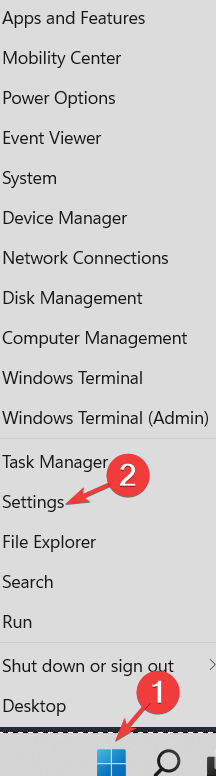
- בתוך ה תפריט הגדרות, עבור אל אפליקציות לשונית בחלונית השמאלית.
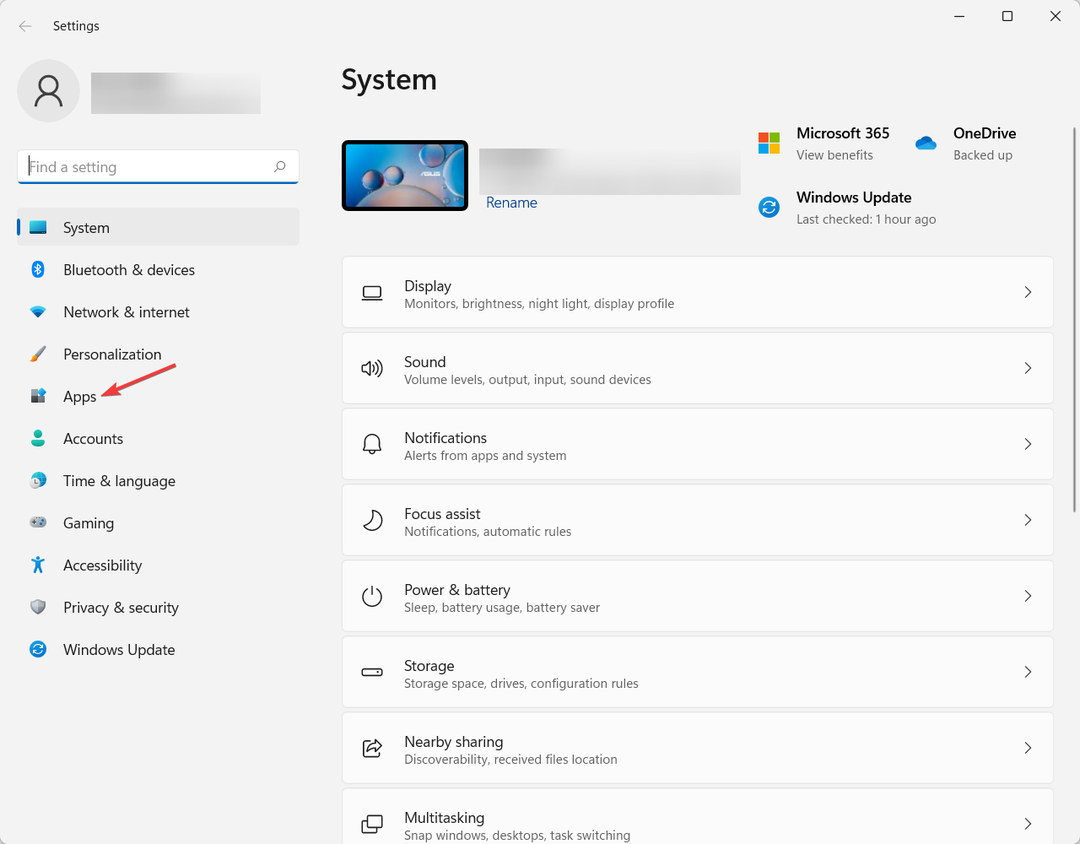
- לאחר מכן, בחלונית הימנית, עבור אל אפליקציות ותכונות.
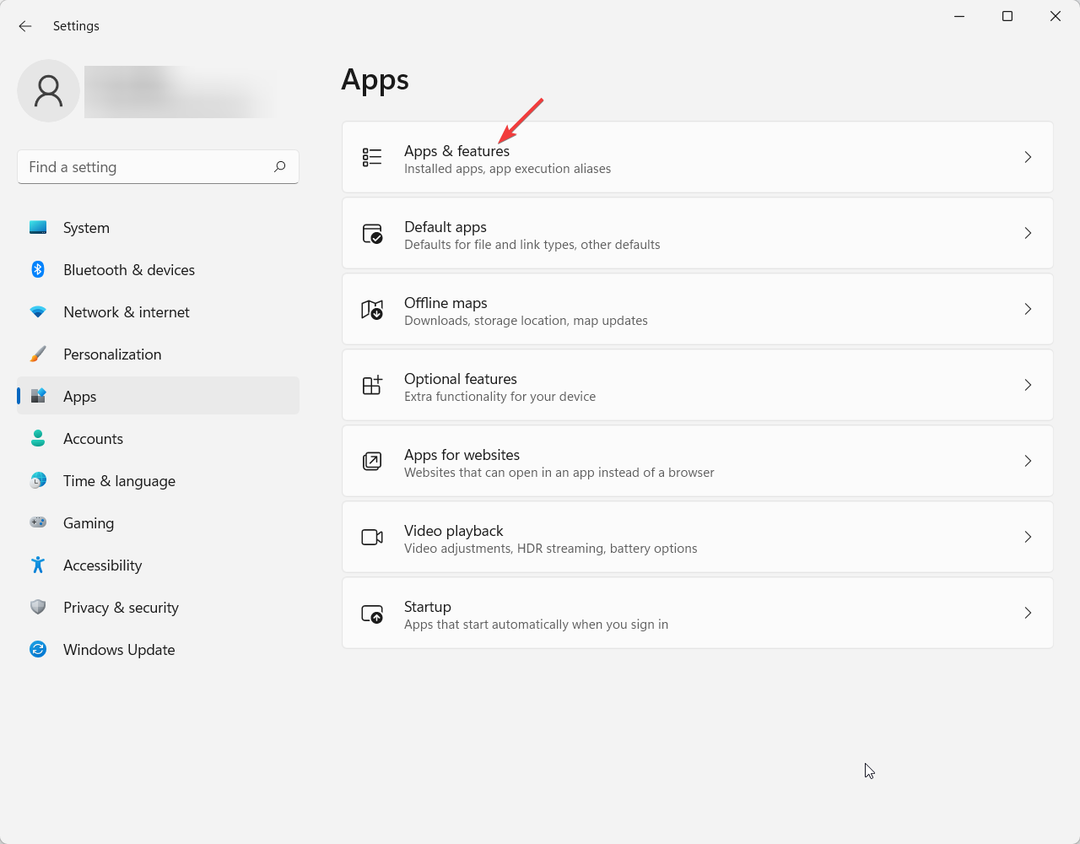
- מרשימת היישומים, מצא את סוויטת טרזור.
- לחץ על 3 הנקודות המתאימות לו ובחר הסר את ההתקנה. פעולה זו תסיר את ההתקנה של האפליקציה.
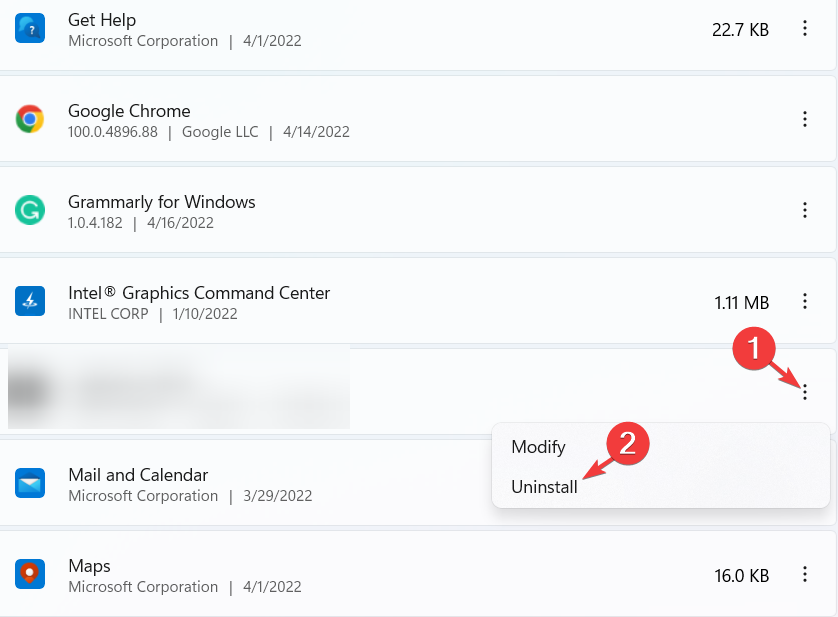
- כעת, התקן מחדש את Trezor Suite מה- אתר רשמי.
למרות שהפתרון לעקיפת הארנק המקוון מועיל, ייתכן שתרצה גם לתקן את המקרה עם Trezor Suite. הפתרון הטוב ביותר יהיה להתקין מחדש את התוכנה.
אנו מקווים שלפחות אחת מהשיטות לעיל עבדה עבורך בפתרון השגיאה של Trezor One שנתקעה במצב טוען אתחול.
אם אתה מחפש את האפליקציות הטובות ביותר להמרת מטבעות קריפטוגרפיים, בדוק את המדריך שלנו על אותו הדבר.
אם יש לך שאלות, אל תהסס לשאול אותן בקטע ההערות למטה. אנחנו להוטים לעזור.
 עדיין יש בעיות?תקן אותם עם הכלי הזה:
עדיין יש בעיות?תקן אותם עם הכלי הזה:
- הורד את כלי תיקון המחשב הזה מדורג נהדר ב-TrustPilot.com (ההורדה מתחילה בעמוד זה).
- נְקִישָׁה התחל סריקה כדי למצוא בעיות של Windows שעלולות לגרום לבעיות במחשב.
- נְקִישָׁה תקן הכל כדי לתקן בעיות עם טכנולוגיות פטנט (הנחה בלעדית לקוראים שלנו).
Restoro הורד על ידי 0 הקוראים החודש.


